方法一 ,PrintScreen键全屏截图
【详细介绍常用截屏快捷键(轻松实现屏幕截图 电脑截屏快捷键怎么操作)】在键盘上按PrintScreen键(简写PrtScn),然后打开一个word文档,点击鼠标右键选择粘贴 。就会看到整个屏幕都被截下来了 。电脑整个窗口显示的什么样的,得到的截图就是什么样 。
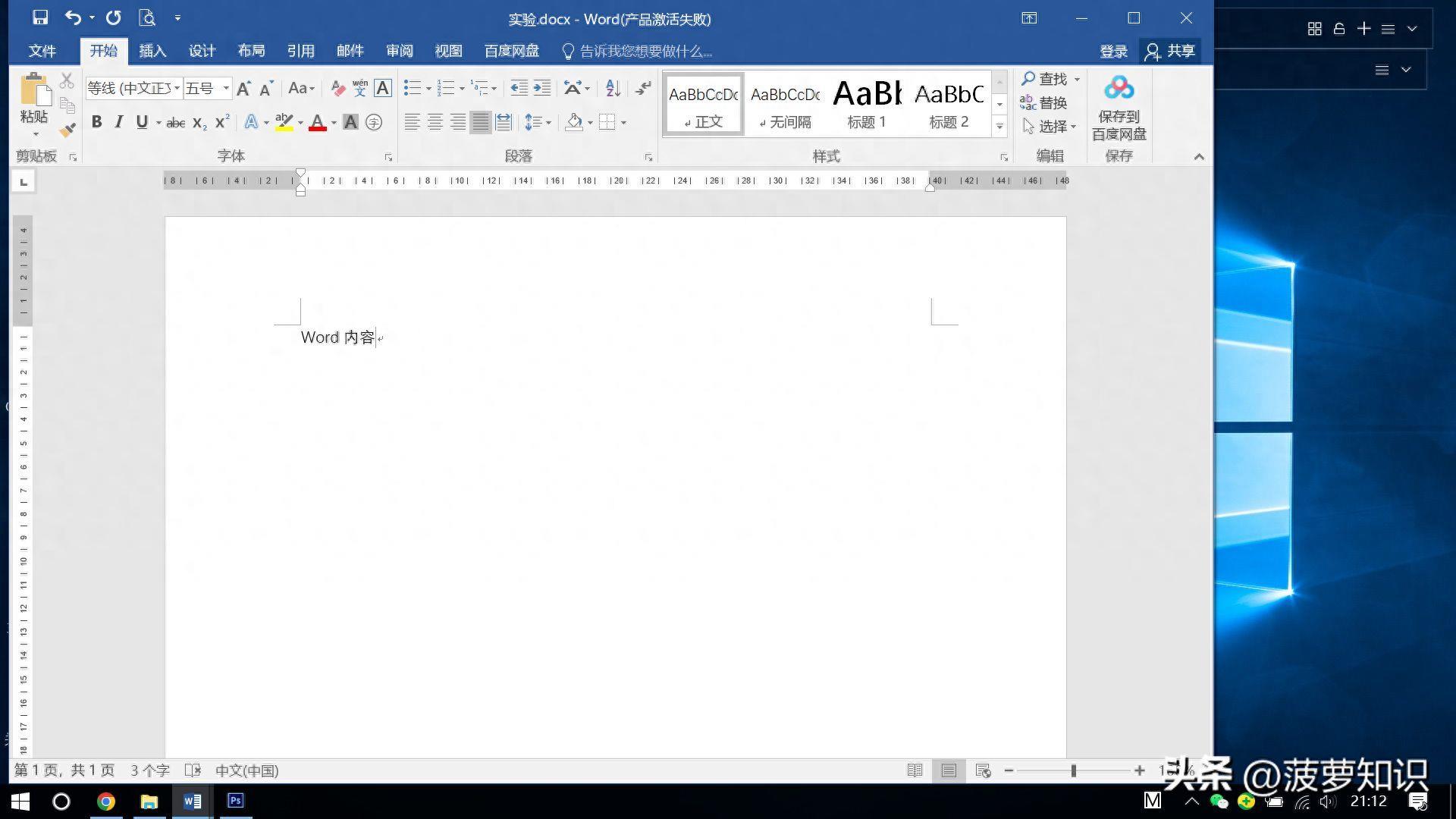
文章插图
PrintScreen键截图
方法二,Alt+PrintScreen键活动窗口截图
Alt+PrintScreen键实现活动窗口截图,截取当前任务窗口 。按Alt+PrintScreen键然后打开word文档点击鼠标右键选择粘贴,即可保存图片 。
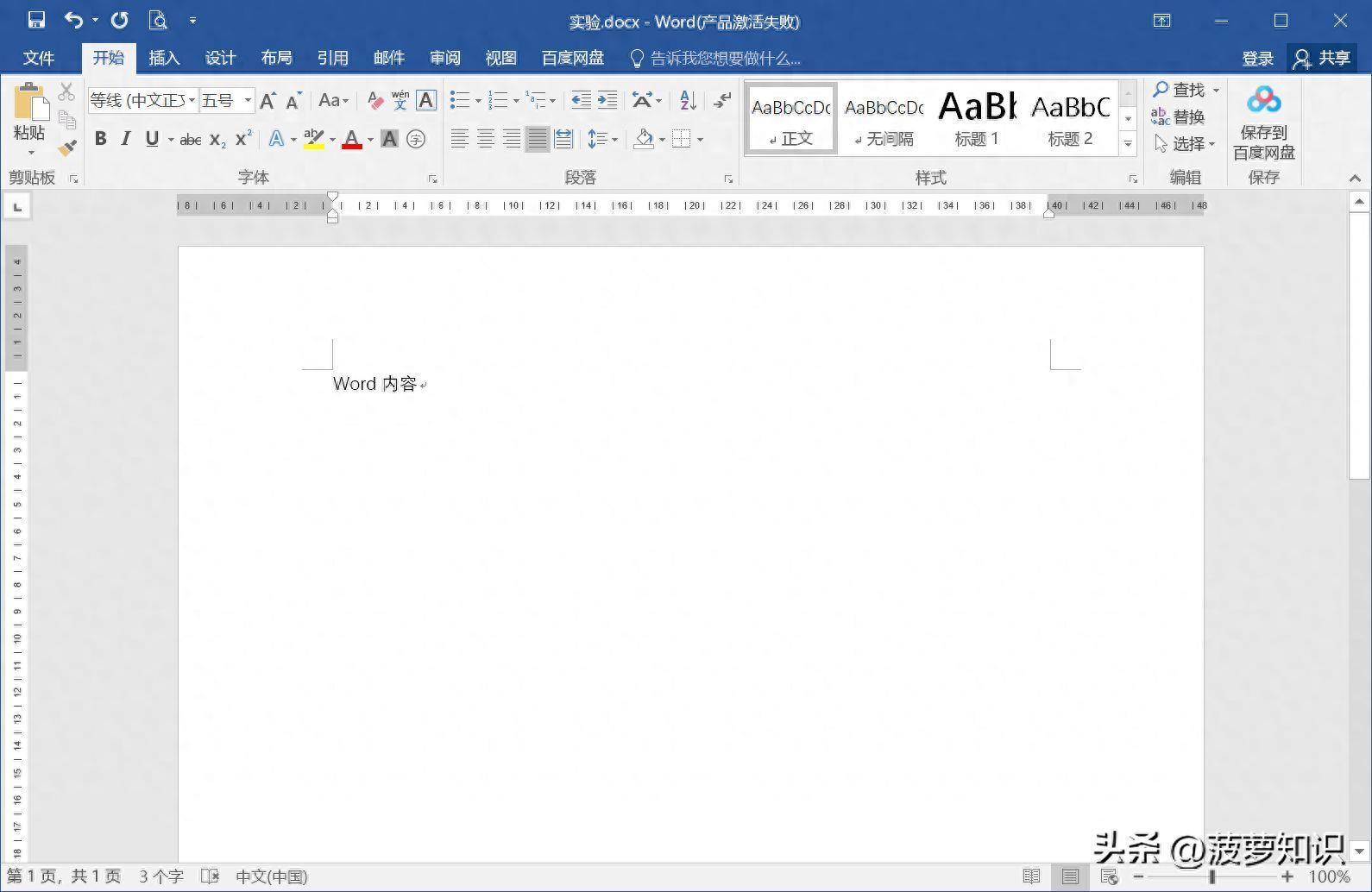
文章插图
Alt+PrintScreen键截图
方法三 , 截图工具
电脑-开始-附件中,选择“截图工具” 。截图模式有任意格式截图(F),矩形截图(R),窗口截图(W),全屏幕截图(S) 。
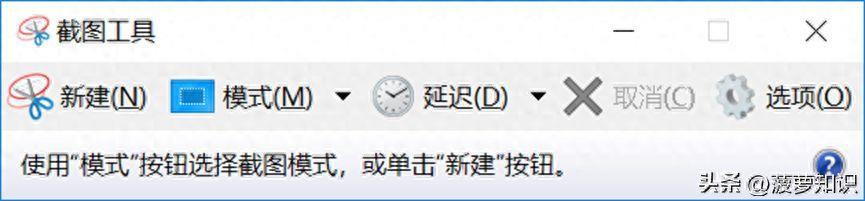
文章插图
截图工具截图
方法四,软件截图
V信软件为例:电脑上登陆该软件 , 按Alt+A快捷键实现截图(注意:Alt+A是系统默认的快捷键) 。如果按Alt+A没有出现截图效果,建议检查是否被更改了,在“设置-快捷键”中查看 。
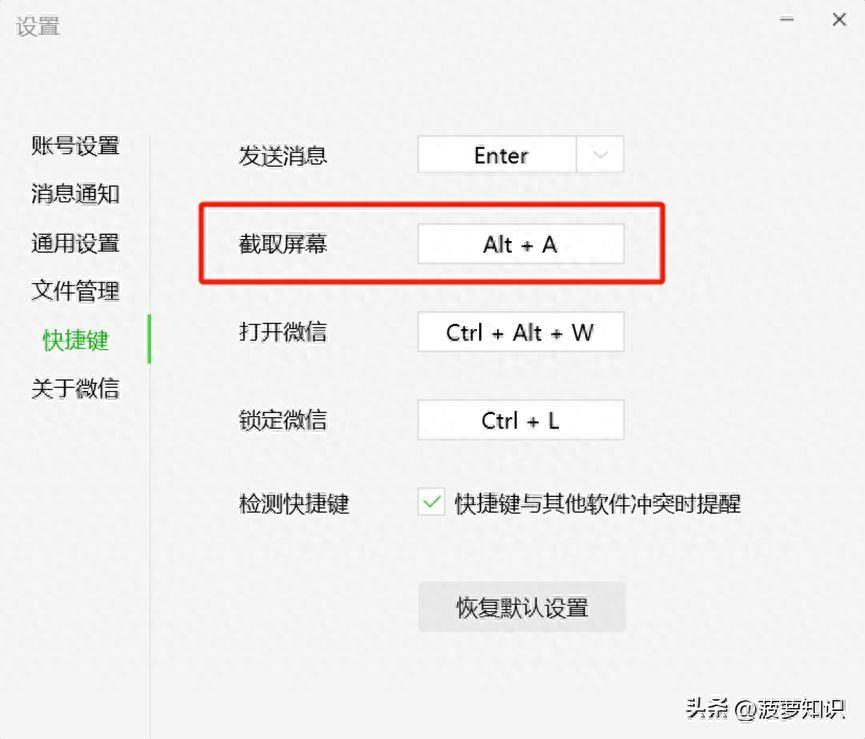
文章插图
Alt+A截图
- 故宫博物院九龙壁介绍
- 红烧猪蹄的做法介绍
- 荣耀手机配置怎么样 荣耀play6t详细参数
- iPhone13优缺点详细介绍 苹果13是不是防水手机
- 手机外屏摔碎了要修吗 苹果手机外屏怎么换的详细过程
- harmonyos隐藏功能介绍 手机图片隐藏了怎么找出来
- 小米13Ultra常用投屏技巧 小米投屏怎么放大屏幕画面
- iPhone14系列怎么选择 苹果14和14pro参数配置详细
- 牛皮菜炒胡豆的做法介绍
- 黄山风景区介绍
